Як виправити У вас немає дозволу на збереження в цьому місці в Windows

Коли Windows відображає помилку «У вас немає дозволу на збереження в цьому місці», це не дозволить вам зберегти файли в потрібні папки.
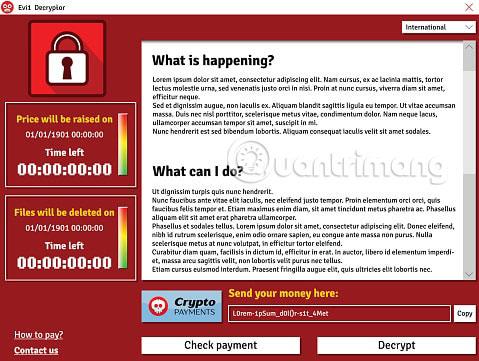
У цьому посібнику Quantrimang.com спробує допомогти нещасним читачам, які заражені програмами-вимагачами та мають зашифровані файли на своїх комп’ютерах. У наведених нижче інструкціях показано кілька методів, які дозволять розшифрувати будь-які файли, заблоковані програмним забезпеченням-вимагачем.
Однак ви повинні пам’ятати, що існує велика кількість вірусів-вимагачів, тому цей посібник може допомогти вам розблокувати деякі зашифровані файли, але також може не відновити надійні дані. Злодії тримають. Немає жодної гарантії, що виконання цих інструкцій розблокує всі файли на вашому комп’ютері. Однак ви все одно повинні спробувати вказівки на цій сторінці, і лише якщо вони не спрацюють, подумайте про інші методи.
Чи знаєте ви, як розшифрувати програми-вимагачі?
Перш ніж розшифровувати файли, спочатку переконайтеся, що ви дійсно знаєте тип програми-вимагача, яка зашифрувала ваші дані. Існує кілька способів визначення.
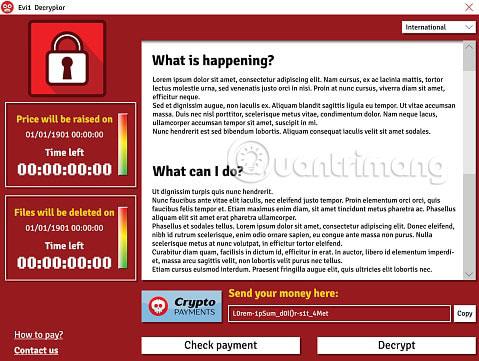
Перший і найпростіший спосіб дізнатися назву програми-вимагача — просто прочитати повідомлення про викуп. Залежно від програми-вимагача, з якою ви маєте справу, повідомлення про викуп може відображатися як банер на екрані або вірус створить файл блокнота на робочому столі та в кількох інших папках. Окрім того, як представлена записка про викуп, вміст усередині має містити інформацію про вірус і, можливо, його назву. Отже, перегляньте це повідомлення та подивіться, чи можна таким чином дізнатися назву зловмисного програмного забезпечення.
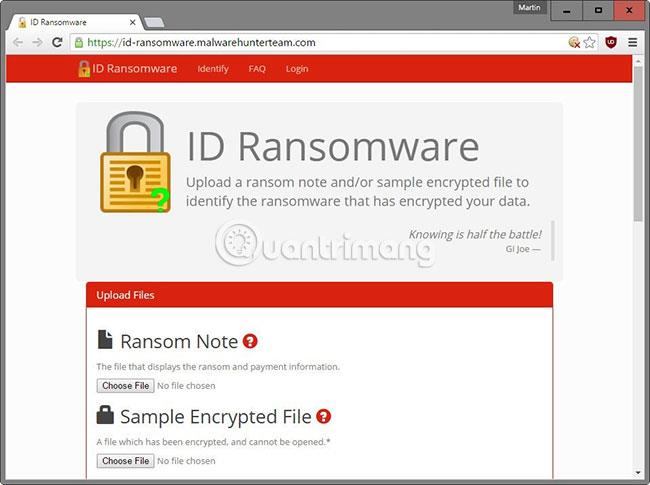
Якщо вам важко дізнатися назву програми-вимагача, яка заразила ваш комп’ютер, ви можете скористатися безкоштовним онлайн-інструментом під назвою ransomware ID. Відвідайте сторінку: https://id-ransomware.malwarehunterteam.com/index.php. Коли ви отримаєте ідентифікатор програми-вимагача, вам доведеться завантажити файли нотаток про викуп, а також зразок зашифрованого файлу. Якщо файлу повідомлення про викуп немає, є поле, де можна додати іншу інформацію про вірус, як-от електронну адресу чи IP-адресу, яку вам надала програма-вимагач. Після того, як ви завантажите файл і заповните всю необхідну інформацію, цей онлайн-інструмент ідентифікує вірус, якщо це зловмисне програмне забезпечення присутнє в його бібліотеці.
УВАГА!
Перш ніж продовжити, ви повинні переконатися, що зловмисне програмне забезпечення дійсно видалено із системи, щоб воно не могло повторно зашифрувати будь-які файли, які ви розшифрували. Якщо вірус не було видалено, будь-які файли, які ви розшифрували, можуть бути знову заблокованим. Крім того, ви також повинні створити резервну копію файлів, а потім завантажити їх на окремий пристрій (бажано флешку, а не комп’ютер або смартфон, наприклад). Деякі програми-вимагачі погрожують видалити заблоковані дані, якщо ви спробуєте їх розшифрувати й не заплатите викуп. Ось чому резервне копіювання так важливо.
Перший спосіб боротьби з шифруванням програм-вимагачів, який ви повинні спробувати, – це відновлення даних за допомогою тіньової копії . Коли вірус шифрує ваші дані, він спочатку видаляє оригінальні файли та замінює їх зашифрованими ідентичними копіями. Однак видалений оригінал можна відновити, якщо вам пощастить. Інструмент, про який буде згадано в статті, здатний це зробити.
1. Перейдіть за цим посиланням, щоб завантажити Data Recovery Pro – безкоштовний інструмент для відновлення тіньових копій.
2. Встановіть і запустіть програму.
3. Виберіть параметр сканування. Ви повинні виконати повне сканування для отримання найкращих результатів, а також просканувати всі файли.
4. Після завершення сканування (опція повного сканування може зайняти деякий час, наберіться терпіння!), перегляньте список файлів і виберіть ті, які потрібно відновити.
Існує багато інструментів для дешифрування програм-вимагачів. Однак зауважте, що більшість нових форм програм-вимагачів ще не мають дешифраторів, розроблених спеціально для них. Якщо вам пощастить, наведений нижче список програм для дешифрування може містити інструмент, здатний розблокувати ваші файли. У статті надано посилання для завантаження перелічених тут інструментів, щоб ви могли безпосередньо завантажити потрібний інструмент і використовувати його.
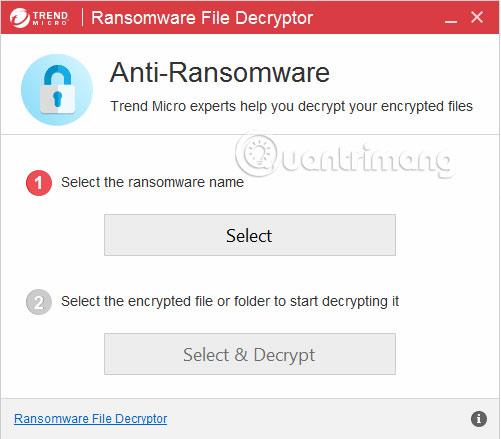
Цей програмний інструмент, розроблений Trend Micro, може розшифрувати шифрування деяких типів програм-вимагачів. Крім того, час від часу Trend Micro Decryptor отримує оновлення з новими програмами-вимагачами, які він може розшифрувати. Ви можете завантажити інструмент Trend Micro Decryptor тут .
Тут також наведено список вірусів, які зараз може впоратися з цим декодером

Ще одна охоронна компанія, яка пропонує значну кількість варіантів дешифрування, — Emisoft. Emisoft створила власні засоби розшифровки для великої кількості вірусів-вимагачів, а також розробляє багато нових інструментів. Ви можете відвідати веб-сайт Emisoft і завантажити потрібний декодер тут .
Нижче наведено кілька версій програм-вимагачів, які Emisoft представила та створила відповідні дешифратори:

Програма-вимагач Petya відрізняється від більшості інших подібних вірусів. Він безпосередньо блокує доступ до вашого ПК, унеможливлюючи завантаження Windows, доки ви не заплатите необхідний викуп. Розблокувати ПК набагато складніше, ніж розшифрувати кілька файлів.
Спочатку вам потрібно від’єднати жорсткий диск комп’ютера та підключити його до іншого ПК. У цьому випадку новий комп’ютер потребує надійної антивірусної програми . Далі завантажте Petya Sector Extractor (розробник Wosar) і запустіть його. Необхідні дані будуть витягнуті, і їх потрібно заповнити на відповідній сторінці. Після внесення необхідних даних ви отримаєте код, який необхідно записати на папері або на іншому пристрої. Вставте жорсткий диск назад у комп’ютер і коли з’явиться екран Petya, введіть отриманий код.
Щоб розшифрувати файли, заблоковані Rakhni (додавши розширення .locked до файлів після шифрування), скористайтеся цим посиланням , щоб завантажити декодер і розблокувати свої дані.
Для отримання додаткової інформації зверніться до наступних статей:
На замітку читачам
Наразі це відповідні розробники програм-вимагачів і декодери, які можна знайти в статті. Quantrimang.com намагатиметься оновити якомога швидше, щойно з’явиться нова інформація. На жаль, все ще існує багато неприємних вірусів-вимагачів, які ще не мають дешифраторів або ефективних методів видалення. Експерти з безпеки наполегливо намагаються знайти рішення для нових версій цих типів шкідливих програм. Тому завжди пам’ятайте, що краще бути в безпеці та не ставати жертвою зловмисних вірусів, а не мати справу з тим, що вони зробили з вашими даними чи ПК.
І останнє, але не менш важливе: якщо у вас є пропозиція щодо дешифрувальника, яку не було вказано в статті, або ви шукаєте інформацію про тип програм-вимагачів, не згаданих тут, залиште коментар у розділі коментарів нижче.
Сподіваюся, ви незабаром знайдете відповідне рішення!
Коли Windows відображає помилку «У вас немає дозволу на збереження в цьому місці», це не дозволить вам зберегти файли в потрібні папки.
Сервер Syslog є важливою частиною арсеналу ІТ-адміністратора, особливо коли мова йде про централізоване керування журналами подій.
Помилка 524: Виник тайм-аут – це специфічний для Cloudflare код статусу HTTP, який вказує на те, що з’єднання із сервером закрито через тайм-аут.
Код помилки 0x80070570 є поширеним повідомленням про помилку на комп’ютерах, ноутбуках і планшетах під керуванням операційної системи Windows 10. Однак він також з’являється на комп’ютерах під керуванням Windows 8.1, Windows 8, Windows 7 або раніших версій.
Помилка «синій екран смерті» BSOD PAGE_FAULT_IN_NONPAGED_AREA або STOP 0x00000050 — це помилка, яка часто виникає після встановлення драйвера апаратного пристрою або після встановлення чи оновлення нового програмного забезпечення. У деяких випадках причиною помилки є пошкоджений розділ NTFS.
Внутрішня помилка відеопланувальника також є смертельною помилкою синього екрана, ця помилка часто виникає в Windows 10 і Windows 8.1. Ця стаття покаже вам кілька способів виправлення цієї помилки.
Щоб пришвидшити завантаження Windows 10 і скоротити час завантаження, нижче наведено кроки, які потрібно виконати, щоб видалити Epic із автозавантаження Windows і запобігти запуску Epic Launcher з Windows 10.
Не слід зберігати файли на робочому столі. Існують кращі способи зберігання комп’ютерних файлів і підтримки порядку на робочому столі. Наступна стаття покаже вам ефективніші місця для збереження файлів у Windows 10.
Якою б не була причина, інколи вам доведеться налаштувати яскравість екрана відповідно до різних умов освітлення та цілей. Якщо вам потрібно спостерігати за деталями зображення або дивитися фільм, вам потрібно збільшити яскравість. І навпаки, ви також можете зменшити яскравість, щоб захистити батарею ноутбука.
Ваш комп’ютер випадково прокидається та з’являється вікно з написом «Перевірка оновлень»? Зазвичай це пов'язано з програмою MoUSOCoreWorker.exe - завданням Microsoft, яке допомагає координувати установку оновлень Windows.








